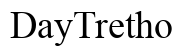Introduction
Les pannes informatiques peuvent surgir à tout moment, perturbant votre travail et potentiellement entraînant la perte de données précieuses. L'une des erreurs les plus courantes est : 'votre ordinateur a rencontré un problème et doit redémarrer'. Cette notification peut être frustrante et angoissante, mais elle n'est pas insurmontable. Comprendre les causes et apprendre à les résoudre peut vous aider à restaurer rapidement votre productivité.
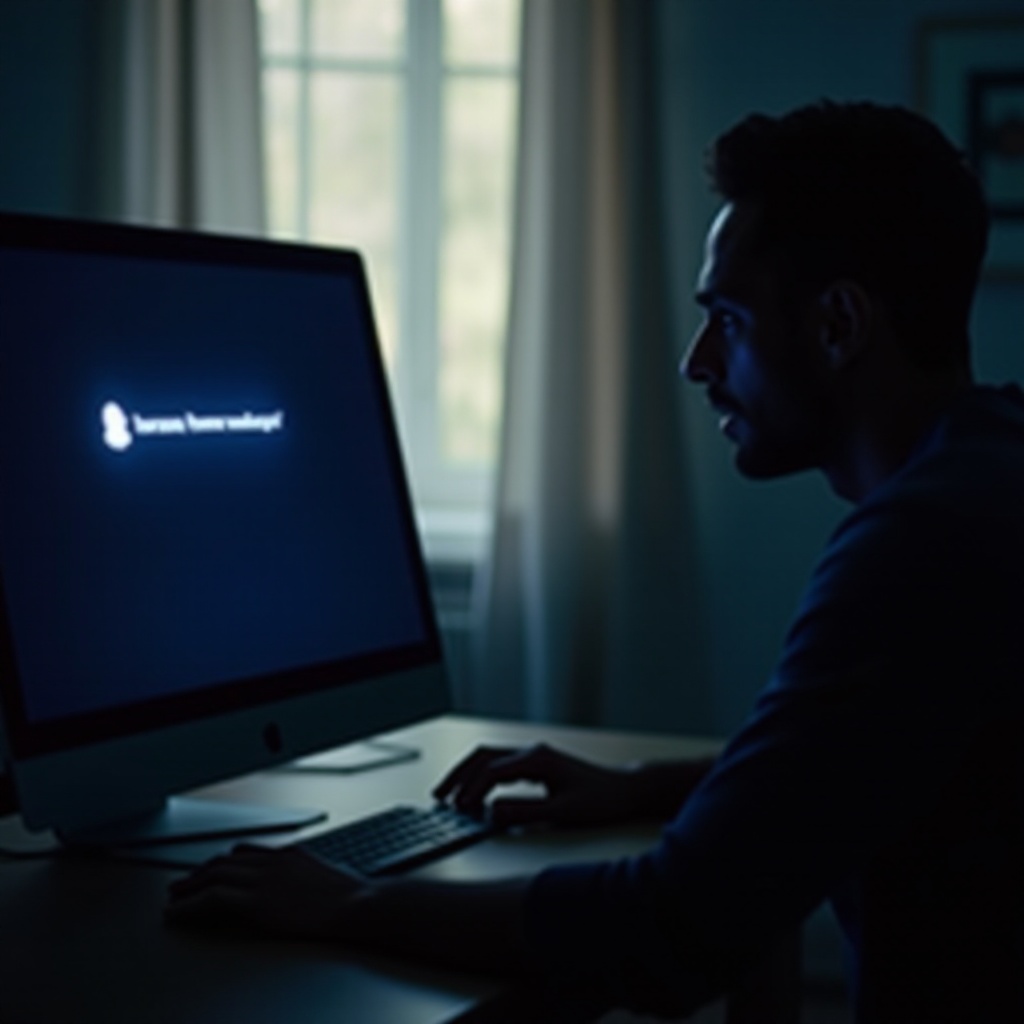
Causes courantes des erreurs de redémarrage
Les redémarrages intempestifs de votre ordinateur peuvent avoir différentes origines. Identifier la cause est la première étape vers la résolution de ce problème.
Problèmes matériels
Des composants matériels défectueux peuvent provoquer des redémarrages non sollicités. Par exemple, des barrettes de RAM défectueuses, des disques durs en fin de vie, ou des alimentations électriques instables peuvent tous mener à des erreurs critiques du système.
Conflits logiciels
Les logiciels, surtout lorsqu'ils sont vétustes ou non compatibles avec les autres applications installées, peuvent également entraîner des redémarrages intempestifs. Cela se produit souvent après l'installation de nouveaux programmes ou la mise à jour d'anciens.
Erreurs de mise à jour
Des mises à jour du système d'exploitation qui se passent mal peuvent aussi causer des dysfonctionnements. Lorsqu'une mise à jour échoue, elle peut corrompre des fichiers importants, rendant l'ordinateur instable et déclenchant des redémarrages.

Solutions immédiates
Lorsque vous êtes confronté à l'erreur 'votre ordinateur a rencontré un problème et doit redémarrer', il existe des solutions immédiates à essayer pour remédier à la situation rapidement.
Redémarrage en mode sans échec
Le mode sans échec est un excellent point de départ. Il permet à l'ordinateur de démarrer avec un ensemble limité de fichiers et de pilotes, réduisant ainsi les risques de conflits. Pour entrer en mode sans échec :1. Redémarrez votre ordinateur.2. Pendant le démarrage, appuyez sur la touche F8 (ou Shift + F8 sur certains systèmes).3. Sélectionnez 'Mode sans échec' dans les options de démarrage.
Utilisation de la restauration du système
La restauration du système permet de ramener votre ordinateur à un état antérieur où il fonctionnait correctement. Voici comment procéder :1. Tapez 'Restauration du système' dans la barre de recherche Windows.2. Sélectionnez 'Créer un point de restauration' puis 'Restauration du système'.3. Choisissez une date antérieure à l'apparition du problème et suivez les instructions.
Exécution des outils de diagnostic intégrés (CHKDSK, SFC)
Windows propose des outils de diagnostic efficaces, tels que CHKDSK et SFC, pour identifier et réparer les erreurs du disque dur et des fichiers systèmes.- Pour CHKDSK :1. Ouvrez l'invite de commande en tant qu'administrateur.2. Tapez chkdsk /f et appuyez sur Entrée.- Pour SFC :1. Ouvrez l'invite de commande en tant qu'administrateur.2. Tapez sfc /scannow et appuyez sur Entrée.

Prévention à long terme
Pour éviter la récurrence de ces problèmes, il est crucial d'adopter de bonnes pratiques de maintenance informatique.
Mise à jour régulière du système d’exploitation
Assurez-vous que votre système d'exploitation est toujours à jour. Les mises à jour contiennent souvent des correctifs pour des erreurs système et des améliorations de sécurité.
Installation d’un bon antivirus
Un antivirus de qualité peut prévenir les infections par des logiciels malveillants qui pourraient endommager vos fichiers système. Maintenez votre antivirus à jour et réalisez des analyses régulières.
Maintenance régulière et nettoyage du disque
La maintenance de votre disque est essentielle pour garder votre ordinateur en bonne santé. Utilisez des outils comme le Nettoyage de disque pour supprimer les fichiers temporaires et inutiles :1. Tapez 'Nettoyage de disque' dans la barre de recherche.2. Sélectionnez le disque à nettoyer et cliquez sur OK.3. Cochez les catégories de fichiers à supprimer et validez.
Conclusion
Faire face à l'erreur 'votre ordinateur a rencontré un problème et doit redémarrer' peut être déstabilisant. Cependant, avec une compréhension claire des causes et des solutions à appliquer, vous pouvez rapidement remettre votre système en état de marche. Adoptez des pratiques de maintenance informatique régulier pour minimiser les risques de futures pannes et assurez le bon fonctionnement de votre ordinateur.
Questions fréquemment posées
Pourquoi mon ordinateur redémarre-t-il sans cesse?
Les redémarrages automatiques fréquents peuvent être causés par des problèmes matériels comme des barrettes de RAM défectueuses ou des erreurs logicielles dues à des conflits ou des mises à jour problématiques.
Comment puis-je entrer en mode sans échec?
Pour entrer en mode sans échec, redémarrez votre ordinateur et appuyez sur F8 (ou Shift + F8). Sélectionnez ensuite 'Mode sans échec' dans les options de démarrage disponibles.
Que faire si la restauration du système ne fonctionne pas?
Si la restauration du système échoue, essayez d'exécuter les outils de diagnostic comme CHKDSK et SFC via l'invite de commande en tant qu'administrateur. Ils peuvent réparer les erreurs de disque et les fichiers système.